Obs: I nästa ämne du kommer att läsa kommer du att lära dig om: Uppdatera Samsung Galaxy J5 (2017) till Android 9.0 Firmware Cake med UI…
För användare med Samsung Galaxy J5 (2017) är detta den perfekta guiden för att uppdatera till Android 9.0 firmware. Officiell Samsung har äntligen släppt den efterlängtade Android Pie-uppdateringen för J5 2017 budgetintervall 2 år senare, Galaxy J5 (2017) har äntligen fått dess andra stora Android-uppdatering. Det första hoppet var från Nougat till Oreo och nu från Oreo till Android Pie. Den här versionen är huvudversionen och vi rekommenderar att du installerar den så snart som möjligt för att få ut det mesta av Galaxy Verse 5 (2017).
Fram till Android Oreo vände sig varumärket till TouchWiz Samsung-upplevelse. Och nyligen, med Android Pie, kom Samsung med andra stora förbättringar och kallade det One UI. Liksom Samsung Experience eller TouchWiz från det förflutna är One UI en proprietär mask designad av Samsung ovanför Android. Med One UI är förändringarna främst inriktade på minimalism och är designade för att stödja enhandsanvändning. Utöver detta nya användargränssnitt finns det flera andra ändringar av Android Pie-förbättringen som kan installeras på Samsung. Galaxy Vers 5 (2017). Innan du fortsätter med installationen, se till att säkerhetskopiera alla dina data.
Avslag: Använd denna guide på egen risk. Vi på TeamAndroid kommer inte att hållas ansvariga om du förstör eller skadar din enhet. Dessutom är den fasta programvaran, filsystemet eller applikationen som används tillhörande respektive ägare.
Android Pie firmware detaljer:
Den här uppdateringen är den viktigaste. Ger en ny Android Pie-recension och med det kommer den också med Samsungs senaste One UI-programvarugränssnitt. När du har installerat kan du se alla ändringar direkt.
Denna firmwareguide gäller för olika typer av Galaxy J5 (2017) variant. Specifika modellnummer som stöds av den här guiden listas ovan.
- Samsung Galaxy J5 (2017) J530FM
För att se till att du har rätt Samsung Galaxy J5 (2017) modell/variant, gå till Inställningar>Om telefon>Modellnummer.
Du kan hitta följande Galaxy J5 (2017) intressanta relaterade artiklar:
Om du planerar att rota den här telefonen eller fortfarande är förvirrad, varför ska du rota den? Galaxy J5 (2017), läs: Fördelar med att rota din Android-enhet.
Samsung Galaxy J5 USB-drivrutin (2017)
Du måste ansluta din Android-telefon till din dator. Se därför till att du har installerat rätt USB-drivrutin för Samsung Galaxy J5 (2017). Om inte, kan du ladda ner den senaste officiella drivrutinen från vår sektion för Android USB-drivrutiner här:
Ladda ner Samsung Galaxy J5 USB-drivrutin (2017)!
Allt klart och klart? Nu kan du fortsätta läsa nedan och uppdatera din Galaxy J5 (2017) till den officiella Android Pie-firmwareuppdateringen.
Hur man installerar Android Pie Galaxy J5 (2017)
I förväg har vi detaljerade steg-för-steg-procedurer genom vilka du kan uppdatera din Samsung Galaxy J5 (2017) till Android Pie-byggen. Den fasta programvaran är officiellt signerad av Samsung och vi kommer att använda den senaste ODIN för att använda denna programvara Galaxy Sentence 5 (2017).
Läs varje rad noggrant och se till att läsa instruktionerna innan den visas på din enhet.
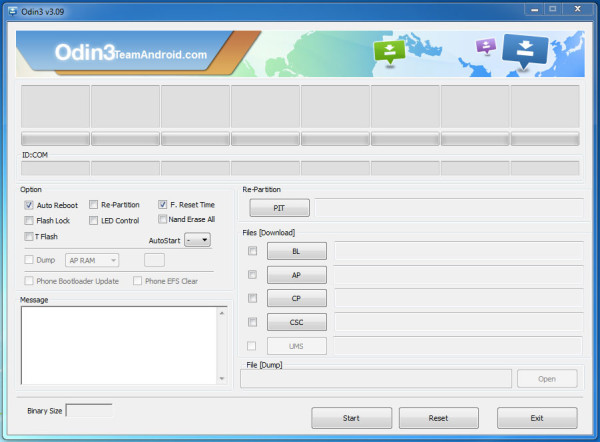
Kom ihåg:
- Den här guiden är endast för Samsung Galaxy Verse 5 (2017). Prova inte detta på andra telefonvarianter.
- Den fasta programvaran som används i denna publikation är den officiella versionen av Samsung för Galaxy Verse 5 (2017).
- Se till att säkerhetskopiera all data på din telefon innan du fortsätter.
Komplettera steg-för-steg instruktioner:
Han klarade 1- Ladda ner Android Pie-uppdateringen från länken nedan för information om din Galaxy Model J5 (2017) till din dator och extrahera zip-filen.
Han passerade 2- Ladda ner Odin, som hjälper dig att installera Android Pie-uppdateringar på din Samsung Galaxy Verse 5 (2017).
Han passerade 3- Switch Stäng av telefonen. Gå nu in i nedladdningsläget. Hur? Tryck och håll volym ned + Bixby-knapparna samtidigt och tryck sedan på strömknappen tills du ser en Android-byggrobot och en triangel. Tryck på Power igen för att bekräfta att du går in i nedladdningsläge.
Han passerade 4- Se till att du har Galaxy J5 (2017) USB-drivrutiner installerade på din dator.
Han passerade 5- Öppna ODIN på din dator. Anslut din mobila enhet till din dator när din enhet är i nedladdningsläge.
Han passerade 6- Om din mobiltelefon ansluts framgångsrikt blir en ID:COM-ruta gul med COM-portnumret. Detta steg kan ta tid.
Han passerade 7- Välj nu filen du behöver flasha/installera på din mobil. Dessa filer finns i arkivet som extraherades i steg 1.
- Klicka på ‘AP’ och välj filen med ‘AP’ i namnet.
- Klicka på ‘CP’ och välj filen med ‘MODEM’ i namnet. Hoppa över det här steget om det inte finns någon sådan fil.
- Klicka på ‘CSC’ och välj filen med ‘CSC’ i namnet. Hoppa över det här steget om det inte finns någon sådan fil.
- Klicka på ‘PIT’ och välj .pit-filen. Hoppa över det här steget om det inte finns någon sådan fil.
- Klicka på ‘BL’ och välj filen med ‘BL’ i namnet. Ignorera om det inte finns någon sådan fil.
Om du använder en äldre version av ODIN eller blinkande firmware som inte har filnamnsformatet som nämns ovan, se förkortningen av det tidigare namnformatet nedan. Observera att endast filnamnet ändras, funktionaliteten och bakgrundsprocesserna förblir desamma, så oroa dig inte.
- AP = PDA
- BL = bootloader
- CP = modem
Han passerade 8- Kontrollera i ODIN Automatisk omstart och F. Återställ tid Valet. Hur Ompartition eventuellt, kontrollera ENDAST om du valde .PIT-filen i de föregående stegen.
Han passerade 9- Klicka nu på Start-knappen i ODIN. Installationen börjar och tar några minuter att slutföra.
Steg 10 – När installationen är klar kommer din telefon att starta om. När du har tittat på startskärmen kopplar du bort telefonen från datorn.
Hon är här. Din telefon Galaxy J5 (2017) har nu uppdaterats till Android Pie-firmwareuppdateringen. Gå till Inställningar > Om telefonen för att kontrollera.
Säkerhetskopiering och andra viktiga tips
Se följande tips och viktiga punkter för hantering. Detta är mycket viktigt, eftersom vi inte vill att någon ska förlora sina personliga data eller appar.
Gör alltid en säkerhetskopia av dina viktiga data som du kan behöva efter installation av en ny anpassad ROM, officiell mjukvaruuppdatering eller vad som helst. Säkerhetskopiera för säkerhets skull, du vet aldrig när saker går fel. Läs: Så här säkerhetskopierar du Android-appar, textmeddelanden, WhatsApp, samtalshistorik.
Samsung-användare kan också säkerhetskopiera data med Samsung Smart Switch till din dator. Smart Switch hjälper till att migrera data över olika Android-enheter, nämligen Samsung Galaxy S7 Data Backup för Samsung Galaxy Verse 5 (2017).
Om du har en speciell återställning installerad (ClockworkMod, TWRP, etc.) på din telefon rekommenderar vi att du använder den eftersom den skapar en komplett bild av telefonens nuvarande inställningar. (Handledning: Hur man säkerhetskopierar Android-telefon med TWRP)
Några valfria tips att komma ihåg:
1. Har du problem med att ansluta din Android-telefon till datorn? Du måste aktivera USB-felsökningsläge. Se här: Hur du aktiverar USB-felsökning: För pepparkakor, glassmörgås, Jelly Bean, KitKat, Marshmallow, Nougat och Oreo.
2. Se till att din Android-enhet är laddad med upp till 80-85 % batteri. Detta kan hjälpa dig: Så här kontrollerar du batteriprocent. För om din telefon plötsligt stängs av när du installerar speciell ROM, installera officiell firmwareuppdatering eller installera mod etc – Din mobiltelefon kan vara skadad eller död för alltid. Ingen vill väl det?
3. De flesta tutorials och instruktionsguider i Android-gruppen är för olåsta Android-telefoner och surfplattor. Vi rekommenderar att du inte kontrollerar våra instruktioner om din telefon är operatörslåst, såvida vi inte har identifierat operatörens enhetsnamn eller modell.
Det är allt! För om du har problem eller problem med stegen, se till att kontakta oss via feedback. Hittade du en trasig länk? Berätta för oss!
